以下内容转自微信公众号「缪博士的日常」,微信ID:miaosw1989
前些天,我在海鲜市场上捡到小米路由器r3g,拿它作为轻NAS,承担下载机和文件备份的工作,体验还不错。感兴趣的小伙伴可以点击我的往期文章,查看折腾详情。
最近,我捡到一个和r3g同价位的过气矿渣「玩客云」。
几年前,玩客云可以用于挖矿,赚取较高额收益,但由于矿难,其价值大打折扣。
目前,原厂系统的玩客云主要作为下载机使用,但玩客云会对接入的硬盘存入大量缓存,不间断地读写硬盘,影响硬盘寿命。
通过刷机的方式,可解决原厂玩客云系统影响硬盘寿命的问题,更充分地发挥玩客云的硬件性能。
我计划将openwrt系统「下称:op系统」写入SD卡,将其插入玩客云的SD卡槽,让玩客云从SD卡的op系统启动,进而给玩客云安装op系统。
另外,op系统约占用1GB的SD卡容量,可通过对SD卡再分区、格式化和挂载的方式,让op系统利用剩余SD卡容量,作为docker的镜像目录和qbittorrent「下称:qb」下载目录使用。
以下是刷机准备和刷机步骤。
硬件准备:
1. USB双公线 (用于连接玩客云主板和电脑)
2. 玩客云主板 (将玩客云主板拆下来,便于刷机)
3. 镊子 (用于短接刷机触点)
4. SD卡 (安装op系统)

软件准备:
1. Amlogic.USB.Burning.Tool.v2.1.6.8 (刷机软件,这版刷机软件的稳定性较好)
2. s805_flash_snail.img (刷机底包,可让玩客云从SD卡槽或USB外接设备启动)
3. openwrt-12.08.2022-meson-meson8b-thunder-onecloud-ext4-sdcard.img (玩客云的op系统镜像,将其刷入SD卡)
4. rufus (用于将op系统写入SD卡)
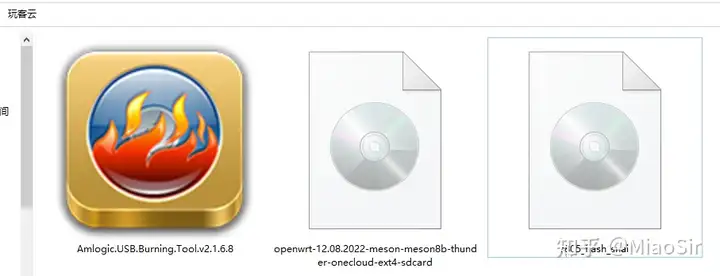
值得一提的是玩客云的op系统镜像。
可通过网站「https://supes.top/」给玩客云在线定制op系统,选择合适的插件和功能。
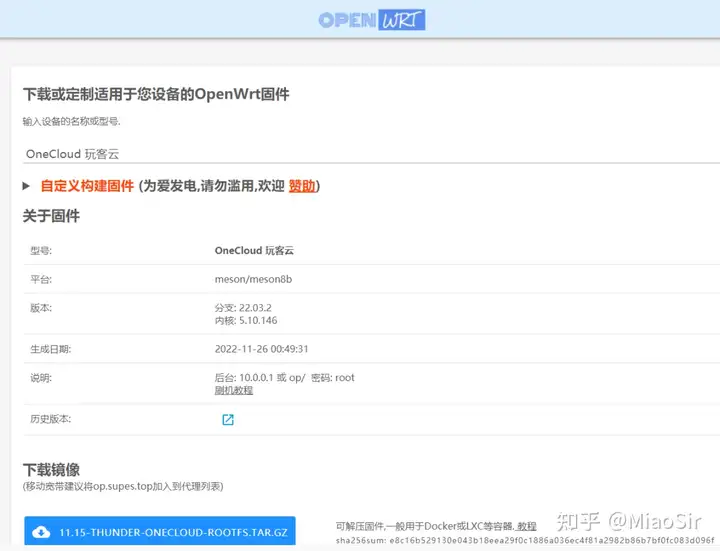
根据该网站提示,我给玩客云的op系统镜像中加入qb下载机、docker容器、adguardhome广告屏蔽器和samba局域网共享等多个插件。
设置玩客云的IP地址为10.10.10.222,登录用户名和密码分别为root和password 或 root。
点击保存并提交后,仅需数分钟,该网站即可完成玩客云op系统镜像的在线编译,并给出op系统镜像的下载链接。
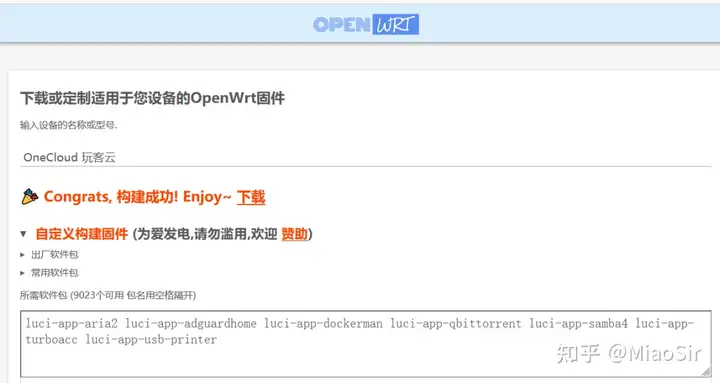
做好以上硬件和软件准备后,即可开始刷机步骤。
1. 用USB双公线分别连接玩客云靠近HDMI接口的USB接口和电脑的USB接口。

2. 在电脑上打开刷机软件,并导入底包;
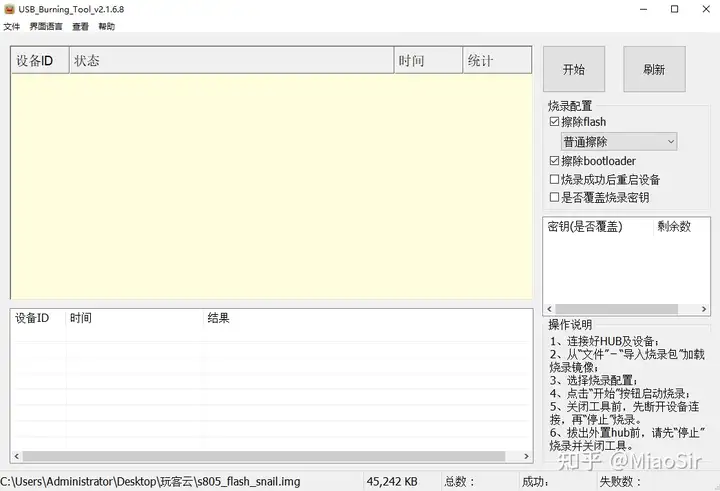
3. 用镊子短接玩客云主板上的此处触点;

4. 给玩客云上电,当电脑发出「叮」的提示音,则表示玩客云成功进入刷机模式,并被刷机软件识别;
5. 松开镊子,点击刷机软件的开始按钮,则底包会被刷入玩客云的板载emmc;
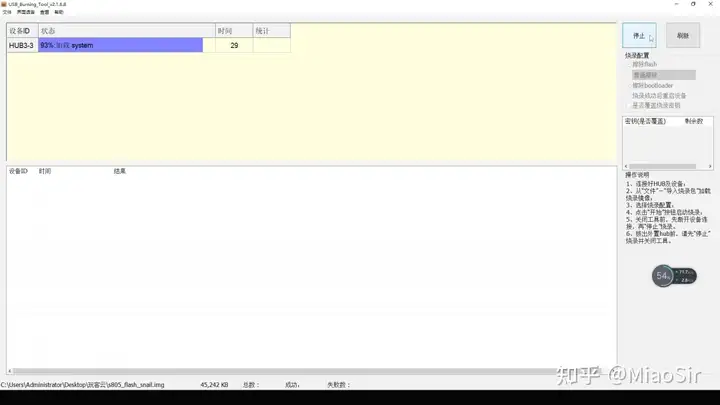
6. 用rufus将op系统镜像写入SD卡;
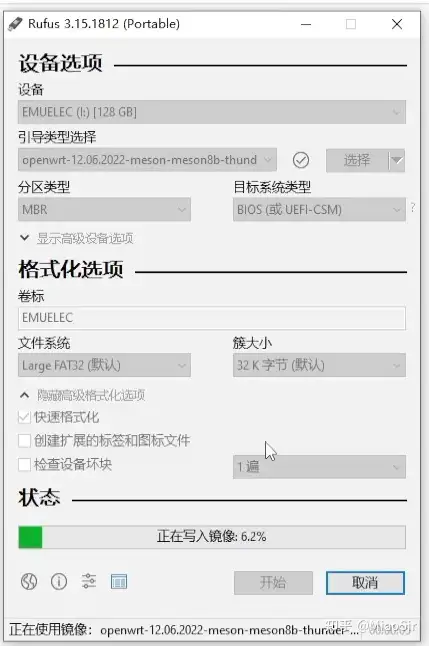
7. 将SD卡插入玩客云的SD卡槽,接入网线,上电开机;

8. 如看到玩客云的指示灯,先亮蓝灯,再闪烁红灯,最后常亮蓝灯,则表明玩客云成功从SD卡的op系统启动。
在内网电脑的浏览器中输入10.10.10.222,即可访问玩客云op系统的WEB后台。
可以看到,op系统成功识别玩客云的CPU、内存和千兆网口。
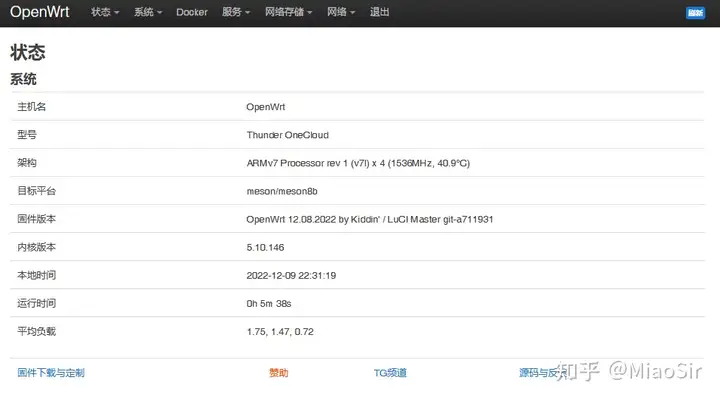
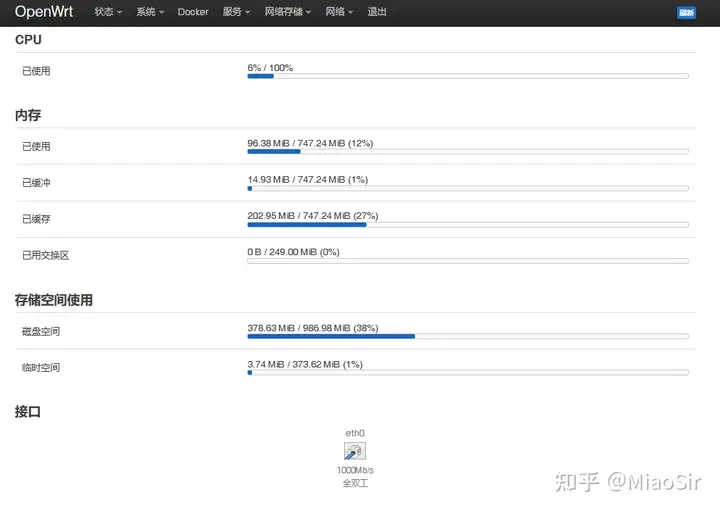
接下来,需给SD卡的剩余空间分区、格式化和挂载,充分利用SD卡的剩余空间。
用ssh工具登录玩客云的op系统,输入以下命令安装分区工具fdisk:
opkg update
opkg install fdisk
输入命令:
fdisk -l
查看当前op系统的分区情况。
可以看到,SD卡的容量约为119.08GB,op系统仅占用两组约1GB容量的分区,剩余100多GB的SD卡容量未利用。

输入命令:
fdisk /dev/mmcblk0 (具体以fdisk -l查看的SD卡分区名为准)
再输入n (添加新分区)
再输入3 (分区编号)
再输入新分区的起始和终止块,起始块应选择稍大于第2分区终止块的范围,终止块选择默认值即可。

再输入w (保存)

至此,SD卡的剩余容量118.1GB就分配至第3分区。
输入以下命令,将该分区格式化为ext4格式:
mkfs.ext4 /dev/mmcblk0p3 (第三分区名称)

接着给玩客云断电重启,玩客云的op系统就会自动挂载刚分区并格式化的118.1GB的第3分区。
下面分别测试玩客云op系统的qb下载机、adguardhome广告屏蔽、docker容器和samba内网分享功能。
1. qb下载机
开启qb,在下载目录项填入:
/mnt/mmcblk0p3/downloads

并将下载目录指向第3分区的downloads文件夹。
试着下载某热门视频,发现下载速度能达到12.4mb/s左右。

2. adguardhome广告屏蔽
开启adguardhome,并将其设置为dnmasq的上游服务器。
在广告屏蔽列表中添加antiad v4广告屏蔽列表并保存。

将内网电脑的DNS设为10.10.10.222后,内网电脑的所有DNS请求将被玩客云的adguardhome过滤。

当内网电脑浏览某些购物和视频网站后,adguradhome后台会显示DNS请求总量和拦截广告数量,表明adguardhome正常工作,屏蔽广告。

3. docker容器
将docker容器的镜像存放位置指向第3分区。
在docker根目录填入以下路径:
/mnt/mmcblk0p3/docker
这样玩客云的docker镜像就会存放至第3分区的docker文件夹下,保证足够的空间存放各类容器镜像。
然后再重启玩客云的op系统,docker容器的镜像目录就能成功指向第3分区。

用ssh工具登录玩客云的op系统,输入以下命令:
docker pull portainer/portainer-ce:linux-arm
docker volume create portainer_data
docker run -d \
–name portainer \
-p 9000:9000 \
-v /var/run/docker.sock:/var/run/docker.sock \
–restart=always \
portainer/portainer-ce:linux-arm
即可成功安装portainer容器,这是管理docker容器的可视化工具。
用portainer拉取qinglong容器,并将其部署在玩客云上。

部署完成qinglong容器后,在内网电脑浏览器输入10.10.10.222:5700,即可成功访问qinglong容器的后台,表明玩客云op系统的docker容器能正常工作。

4. samba内网共享
在op系统中开启samba内网共享功能。
在共享目录的路径中填入
/mnt/mmcblk0p3/
这样就可以将第3分区的内容分享给内网的其他设备。

在内网电脑上输入玩客云的IP地址,即可访问共享内容。
试着播放qb下载的视频文件,发现能流畅播放。
试着将该视频文件拷贝至本地电脑中,传输速率能达到约9.55mb/s。

试着将本地电脑的视频文件拷贝至玩客云的共享目录中,传输速率能达到约11.5mb/s。

至此,我给玩客云成功刷入op系统,并充分利用SD卡的剩余空间作为文件下载、镜像存放和文件分享目录,当做小型家用服务器使用。
各位小伙伴觉得这个玩客云买得值吗?欢迎在评论区留下你们的意见。
以上即为本期推文的全部内容了,感谢各位小伙伴能看到这里,希望这篇推文对你们有帮助,下期推文再见。
注:如小伙伴们需要推文中玩客云的刷机软件和op安装镜像,可私信我获取下载链接。

